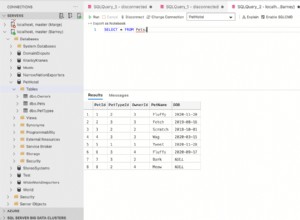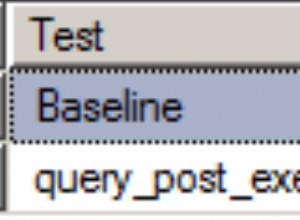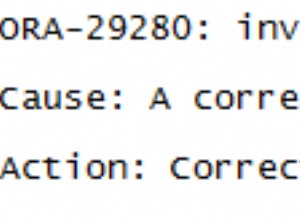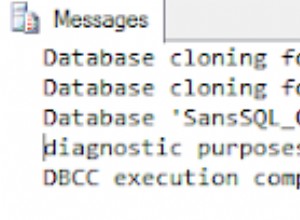Хората често питат – Как да променя изгубената парола на акаунта на SQL Server SA?
Това е много често срещан проблем, с който се сблъскват потребителите, които използват SQL Server Management Studio; тъй като забравят сложната си парола за потребителски и системен административен акаунт.
Ако някога сте имали нужда да извършите някои промени в базата данни, тогава това се превръща в тромава ситуация, ако не помните паролата на вашия SQL акаунт. Без съмнение намирането на паролата на специалното потребителско име за връзката към базата данни на SQL става трудно.
Освен това е не по-малко от кошмар, когато въведете идентификационните данни за вход за достъп до SQL базата данни и грешката 18456 изскача на екрана. Това означава неуспешно влизане за потребител. Това е ситуация, при която потребителят няма достъп до базата данни. За да преодолеете тази ситуация, трябва да използвате някакво решение, което може да реши този проблем.
Добрата новина е, че е лесно да нулирате забравената или изгубена парола с Помощната програма за промяна на пароли на SysTools SQL . Без значение коя парола за акаунт искате да нулирате, софтуерът лесно променя паролата на SQL Server за SA и акаунт за влизане на потребител.
Този инструмент може да отключи парола за SQL Server 2017 / 2016 / 2014 / 2012 / 2008 / 2008 R2 / 2005 / 2000. И поддържа Microsoft Windows 10 Home или Professional, Windows 8.1 / 8 / 7.
Нека проверим как SQL Password Changer премахва паролата
Цялата процедура е разделена на четири прости етапа, за да направи процеса по-лесен за потребителите.
Етап 1:Спрете всички услуги на Microsoft SQL Server
За да стартирате софтуера, е важно да спрете всички услуги на Microsoft SQL Server. За това трябва да изпълните следните стъпки:-
Стъпка 1: Натиснете Windows Ключ заедно с R за да отворите диалоговия прозорец Изпълнение.
Стъпка 2: В полето Run въведете ‘compmgmt.msc’ под Отвори поле и щракнете върху OK.
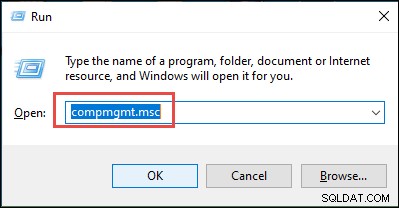
Стъпка 3: На екрана се появява прозорец за управление на компютъра. Тук трябва да кликнете върху Услуги и приложения раздел.
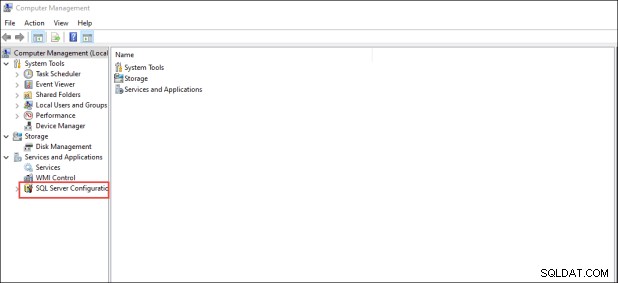
Стъпка 4: След това трябва да изберете SQL Server Services.
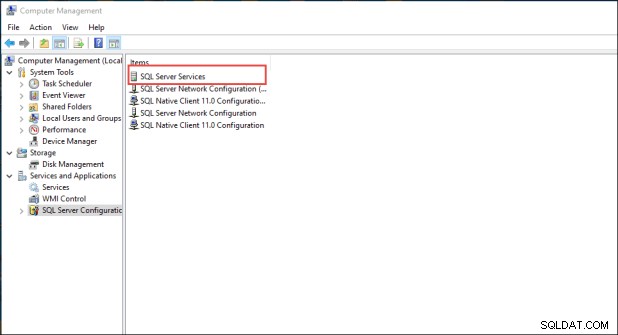
Стъпка 5: Тук ще получите всички услуги на SQL Server заедно с неговото състояние. Просто спрете всички услуги.
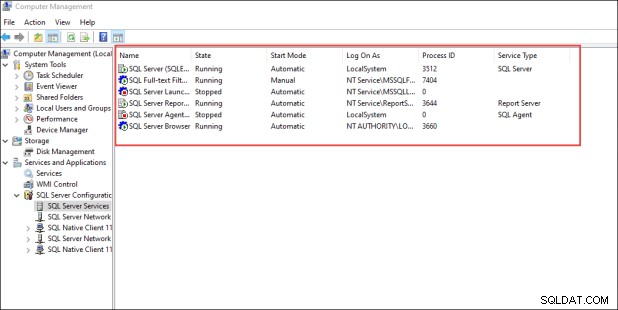
Етап 2:Отворете SQL Password Changer &Разгледайте MDF файл
След като спрете всички услуги, стартирайте Софтуера. На началния екран ще видите много прост и лесен за навигация интерфейс. Всички опции са ви ясни. Трябва да кликнете върху Преглед опция, за да предоставите файла „master.mdf“. SQL Server Master.mdf файл съдържа всички данни за вход, включително SA и акаунт за влизане на потребител.
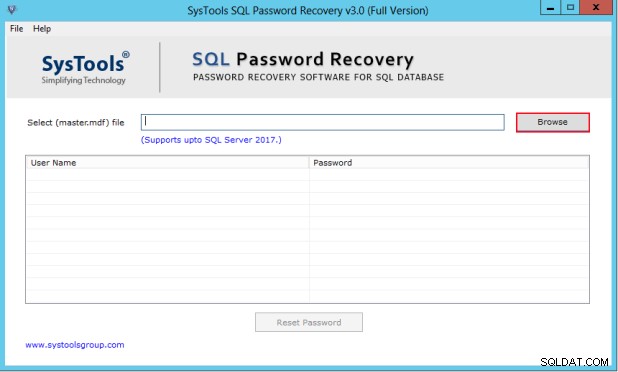
Етап 3:Изберете името за влизане, за да зададете парола
След като сканирането на файл master.mdf завърши, цялото потребителско име се появява на софтуерния панел, включително системно администраторско и потребителско, заедно със статус на паролата или НЕИЗВЕСТНО илиНе е зададено.
Състоянието на паролата НЕИЗВЕСТНО означава – към това потребителско име се прилага парола. От друга страна, паролата Status Not Set означава – Не се прилага парола към това име за вход.
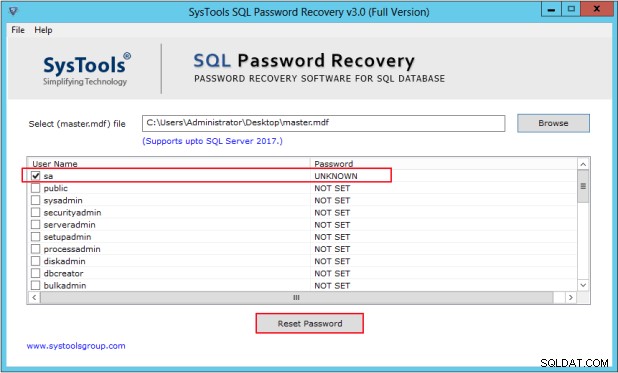
Етап 4:Време за нулиране на SQL парола
Просто поставете отметка в квадратчето, съответстващо на потребителското име и щракнете върху Нулиране на парола бутон. На екрана се появява изскачащ прозорец с настройки за парола. Тук трябва да въведете новата парола и да потвърдите паролата, като я въведете отново и щракнете върху OK.
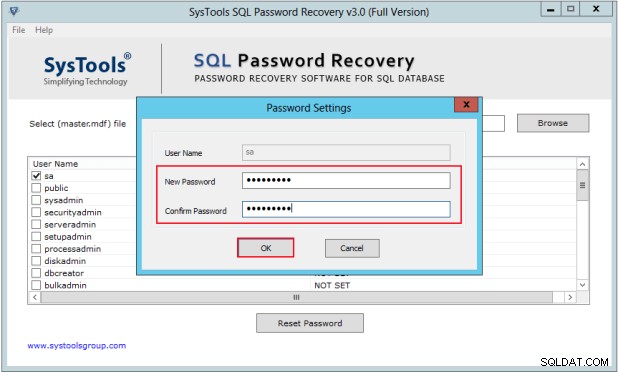
Стъпка 5:Вуаля! Паролата е нулирана
Ура! Паролата на SQL Server се нулира в рамките на няколко щраквания. Сега влезте в SQL Server Management Studio с това име за вход и нова парола.

Последната дума!
Това е всичко за това как да нулирате SQL Server SA или потребителска парола с SQL Password Changer. Така че, когато се сблъскате с подобна ситуация тогава, инсталирайте тази помощна програма и забравите целия си проблем.